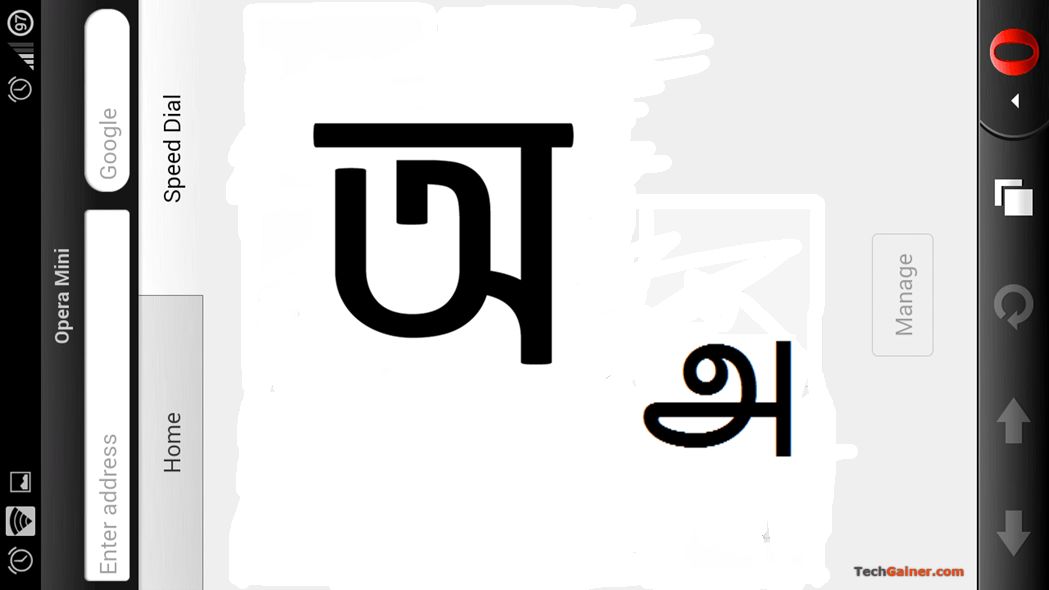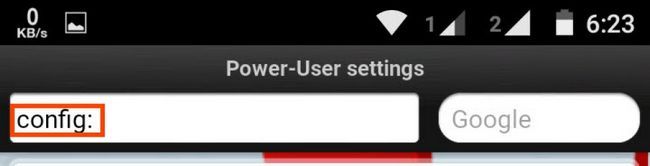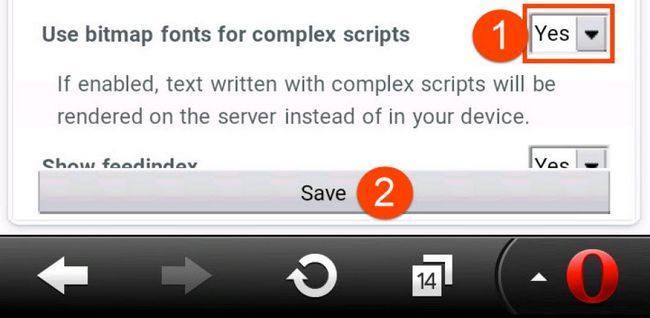Opera mini est l'un des navigateurs de téléphones mobiles les plus populaires que jamais perdu sa demande. Spécialement dans les téléphones bas de gamme et les zones Internet lentes, il est un must have navigateur Web. Ce qui le rend différent des autres navigateurs est sa capacité à compresser les contenus web et des pages sur le serveur-côté et offrir des pages plus petite taille à l'utilisateur. Ainsi cela permet d'économiser utilisateurs une quantité importante de la bande passante et le temps de chargement, sans changer la vue réelle de pages. Étonnamment ces économies de données atteignent parfois plus de 90%. Il est probable que le navigateur mobile qui est des données économiques, légers et d'énormes et sauveur de temps. La disponibilité pour la plupart des plates-formes mobiles a navigateur mobile le plus commun jamais.
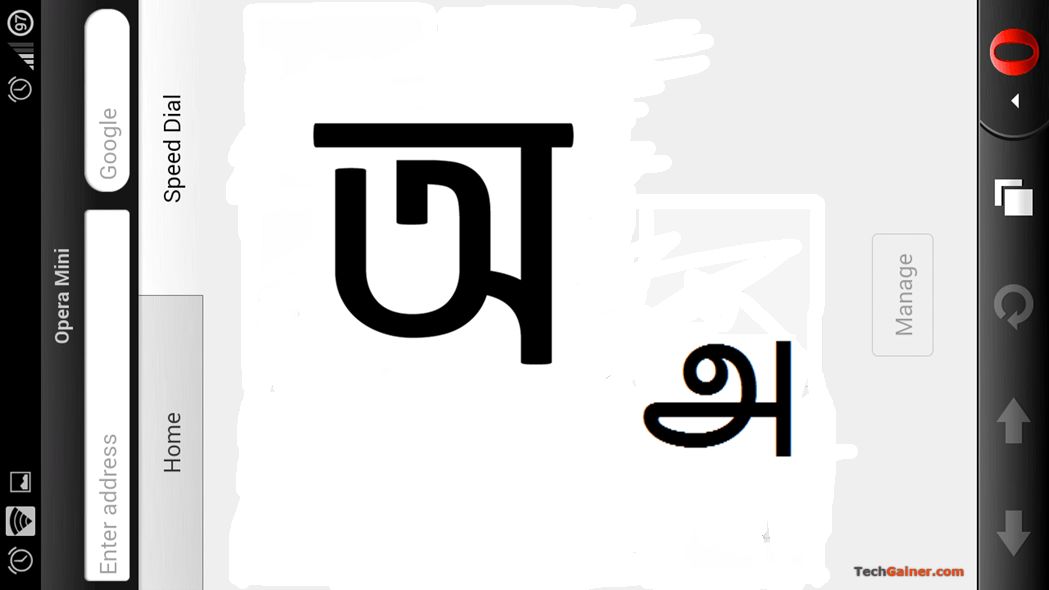
Le problème est que si vous êtes sur un téléphone qui a un soutien limité de la police, Opera Mini peut pas en mesure de rendre les textes qui comprend des polices qui ne sont pas présents sur le système de votre téléphone. Dans de tels cas Opera Mini affiche boîte ou des points d'interrogation dans les lieux de ces polices non pris en charge. Cela vous empêche de lire ces textes. Cela est surtout perceptible pour les langues d'Asie du Sud comme Bengali, Tamoul, malayalam, telugu, Punjabi, Hindi, etc.
Heureusement Opera Mini a une solution facile avec une option pour ce problème. Voici comment vous pouvez afficher les polices non pris en charge Opera Mini sur votre téléphone.
Activation de polices de caractères non pris en charge / complexe (par exemple Bengali) dans Opera Mini
- Entrez dans Opera Mini et le type opera: config ou que config: dans la barre d'adresse et le succès D'ACCORD à partir du clavier.
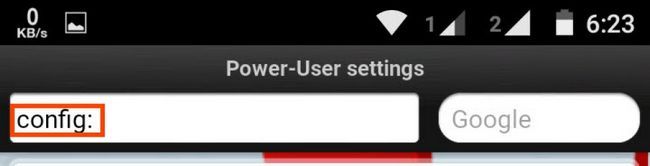
- Faites défiler la liste vers fond et jeu Oui pour la section Utiliser des polices bitmap pour les scripts complexes.
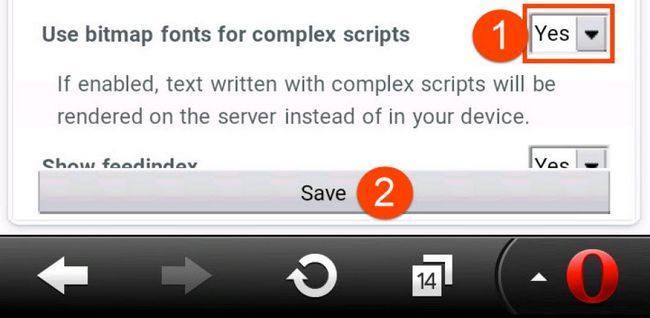
- Frapper Sauvegarder bouton du bas et redémarrage Opera Mini.
- A partir de maintenant, vous devriez voir Bangla ou d'autres polices scriptées complexes qui ne sont pas pris en charge par votre téléphone.
Note: Tu pourrais avoir besoin de connexion Internet pour le configurer et cette méthode fonctionne sur tous les Les versions d'Opera Mini sur toutes les plateformes.
Comment ça marche
Depuis les pages web chargées dans Opera Mini sont passés à travers les serveurs d'Opera, Opera serveur va convertir ces polices non pris en charge en images bitmap afin qu'ils puissent être consultés sur votre téléphone. Ceci est en fait un cadre côté serveur (votre Opera Mini est lié à son serveur avec les informations de votre dispositif unique et IP). Ainsi, même si aucun de vos navigateurs peut vous montrer les polices non prises en charge, Opera Mini peut vous aider à les lire.
A propos Auteur
 WhatsApp client Web de PC pour les utilisateurs Firefox et Opera - pas besoin de télécharger navigateur Chrome
WhatsApp client Web de PC pour les utilisateurs Firefox et Opera - pas besoin de télécharger navigateur Chrome WhatsApp Web pour PC a été lancé il ya environ deux mois et aujourd'hui, cette application est gagne progressivement en importance dans le monde des ordinateurs.En utilisant la dernière WhatsApp Web, il est maintenant possible d'envoyer et de…
 WhatsApp web pour les utilisateurs iOS - comment l'obtenir?
WhatsApp web pour les utilisateurs iOS - comment l'obtenir? WhatsApp Web est le client de PC que les utilisateurs WhatsApp peuvent utiliser pour accéder aux services de cette application de messagerie instantanée sur leurs ordinateurs de bureau et ordinateurs portables.Ce changement est venu cette année…
 Comment utiliser WhatsApp Web sur un ordinateur de fenêtres
Comment utiliser WhatsApp Web sur un ordinateur de fenêtres WhatsApp Web est le client de PC de la messagerie instantanée de l'application WhatsApp plus populaire.L'utilisation de ce client Web, les utilisateurs WhatsApp peuvent accéder à leurs messages sur un PC, ainsi que d'y répondre de la même…
 WhatsApp web pour pc - installation gratuite pour Google Chrome, Mozilla Firefox et Opera
WhatsApp web pour pc - installation gratuite pour Google Chrome, Mozilla Firefox et Opera WhatsApp téléchargement gratuit a reçu de nombreuses mises à jour et des correctifs dans le passé récent.Même si un grand nombre de ces mises à jour ont été associés à la dernière voix WhatsApp fonction d'appel, il y avait encore de…
 Mozilla Firefox 38.0.5 apporte poche firefox à la barre de recherche, facilement enregistrer des pages Web pour plus tard la lecture
Mozilla Firefox 38.0.5 apporte poche firefox à la barre de recherche, facilement enregistrer des pages Web pour plus tard la lecture Il n'y a aucune ombre d'un doute Mozilla Firefox est un grand nom dans le monde de l'Internet et dans le monde des navigateurs web ainsi.Avec une expérience de plus d'une décennie dans cette industrie qui est dominé par Google Chrome, Firefox a…
 WhatsApp web - vous pouvez maintenant utiliser WhatsApp partir de votre PC
WhatsApp web - vous pouvez maintenant utiliser WhatsApp partir de votre PC La plupart des utilisateurs WhatsApp dans le monde ne savent pas que WhatsApp pour la version PC est maintenant disponible.Pendant de nombreuses années, cette application de messagerie populaire a été uniquement disponible pour les appareils…
 Uc navigateur Google Chrome vs vs mini opéra - comparateur de haut entre les navigateurs mobiles
Uc navigateur Google Chrome vs vs mini opéra - comparateur de haut entre les navigateurs mobiles Opera Mini, UC Browser aussi bien que Google Chrome sont les navigateurs stellaires utilisés sur le système d'exploitation Android quand il vient aux appareils mobiles. Toutefois, si certains d'entre vous ne peut pas décider laquelle choisir,…
 Comment désactiver onglet «maison» dans Opera Mini sur un téléphone
Comment désactiver onglet «maison» dans Opera Mini sur un téléphone Opera Mini navigateur de page de démarrage et nouvel onglet affiche deux types d'onglet pré-installé. L'un est «Home» et un autre est «Speed Dial». Voici comment faire pour supprimer ou désactiver l'onglet…
 Comment faire pour exécuter l'opéra toujours en mode privé par défaut sur Windows
Comment faire pour exécuter l'opéra toujours en mode privé par défaut sur Windows Navigation privée dans un navigateur web comme Opera, vous permet de laisser automatiquement les traces de vos visites sur le site. Une fois que vous fermez la fenêtre privé, l'ensemble de votre historique de navigation seront supprimés par le…
 Mini-date de sortie, caractéristiques et spécifications de Samsung Galaxy
Mini-date de sortie, caractéristiques et spécifications de Samsung Galaxy De nouvelles rumeurs concernant le Samsung Galaxy Mini S6 ont fait surface. Il semble que ce dispositif à venir va être libéré le 13 Août 2015. Il est bon de savoir que les fabricants de smartphones ont généralement des variantes à la fois…
 La mini-galaxie de Samsung contre la mini-galaxie de Samsung - caractéristiques et fiche technique font mini-s5 une meilleure option
La mini-galaxie de Samsung contre la mini-galaxie de Samsung - caractéristiques et fiche technique font mini-s5 une meilleure option Le «mini» et les versions «compact» de l'offre de smartphones succès sont devenus un trait commun dans l'arène mobile.La plupart des entreprises ne seraient pas donner une seconde pensée pour libérer un "mini" ou la…
 WhatsApp client pc ajoute le support pour Firefox et Opera, toujours pas de place pour Internet Explorer
WhatsApp client pc ajoute le support pour Firefox et Opera, toujours pas de place pour Internet Explorer WhatsApp utilisateurs peuvent désormais profiter des services Web WhatsApp sur Mozilla Firefox et Opera navigateurs web.Cette application a débuté plus tôt cette année et non de nombreux utilisateurs de cette application de messagerie…
 La mini-galaxie de Samsung vs Apple iPhone 6 - S6 mini est la réponse de Samsung à l'iPhone 4.7 pouces 6
La mini-galaxie de Samsung vs Apple iPhone 6 - S6 mini est la réponse de Samsung à l'iPhone 4.7 pouces 6 Samsung a fait un grand pas en avant avec le Galaxy S6, dépassant l'iPhone 6 Plus comme l'un des meilleurs téléphones sur le marché.La mini version de l'appareil phare, le S6 Mini devrait faire la même chose avec les 4,7 pouces iPhone 6. juger…
 Samsung Galaxy Mini - la date et les spécifications de presse ont révélé
Samsung Galaxy Mini - la date et les spécifications de presse ont révélé Comme avec les dispositifs Galaxy S précédents, Samsung a l'intention de publier une version mini du Galaxy S6.Les spécifications et les prix pour le Galaxy Samsung S6 ont été révélés et le téléphone promet de suivre les traces de son…
 Uc navigateur mini télécharger 10.1.5 apk disponibles - plus rapide mode de navigation
Uc navigateur mini télécharger 10.1.5 apk disponibles - plus rapide mode de navigation UCWeb lancé ce navigateur en Avril 2004, et initialement, il est venu comme une application J2ME-seulement, mais six ans plus tard, il était disponible sur Android, iOS, Windows Phone, BlackBerry, Symbian, Java ME, Bada, BREW et Microsoft Windows…
 Mozilla lance Firefox 34.0.5 et comprend plus de fonctionnalités de personnalisation, navigation plus rapide pour le navigateur le plus puissant
Mozilla lance Firefox 34.0.5 et comprend plus de fonctionnalités de personnalisation, navigation plus rapide pour le navigateur le plus puissant Depuis le début de ses exploits en 2004, Mozilla Firefox navigateur Web a été une force qui compte dans cette industrie.Il a grandi pour devenir l'un des navigateurs les plus efficaces et très puissants dans l'ensemble de l'histoire de…